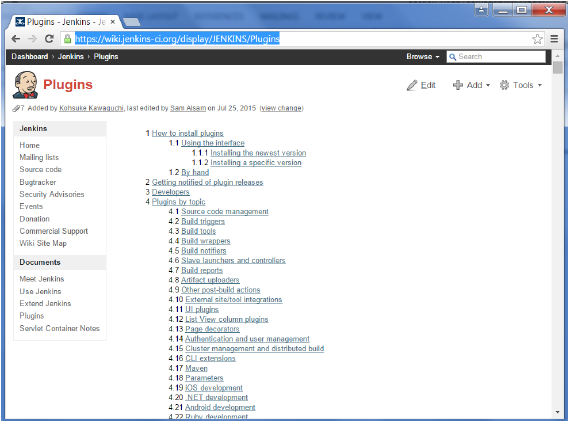Jenkins管理插件
我们已经看到很多安装插件的实例,让我们来看看其他一些维护任务的插件
卸载插件
要卸载插件,转到Manage Jenkins → Manage plugins。点击安装标签。有些插件有卸载选项。您可以点击这些按钮来卸载插件。卸载后重新启动 Jenkins 实例。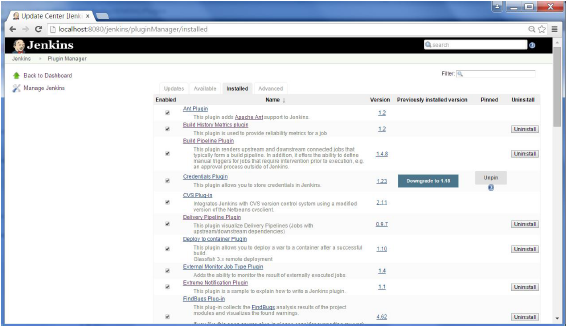
安装插件的另一个版本
有时,你可能需要安装插件的旧版本,在这种情况下,可以从 Jenkins 网站相关的插件页面下载插件。然后使用上传选项来手动上传插件。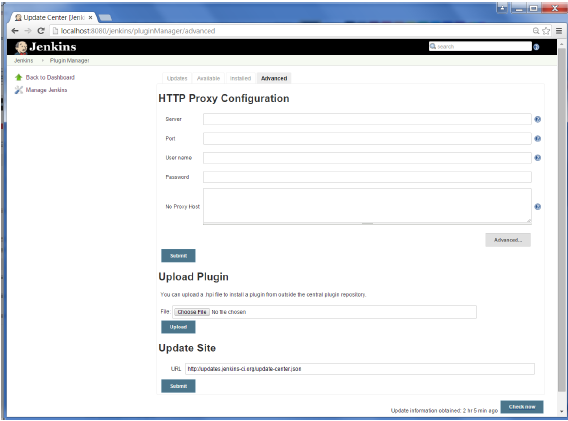
Jenkins备份插件
Jenkins 有一个备份插件,它可以用来与Jenkins备份重要的配置设置。按照下面给出有一个适当的备份所需的步骤。
第1步- 点击Manage Jenkins,然后选择“Manage Plugins”选项。
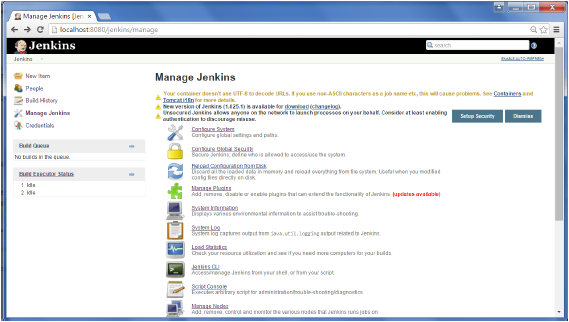
第2步 - 在可用选项卡上,搜索“Backup Plugin”。点击“Install without Restart”。完成后,重新启动Jenkins实例
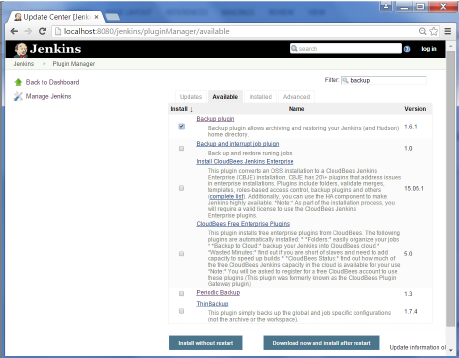
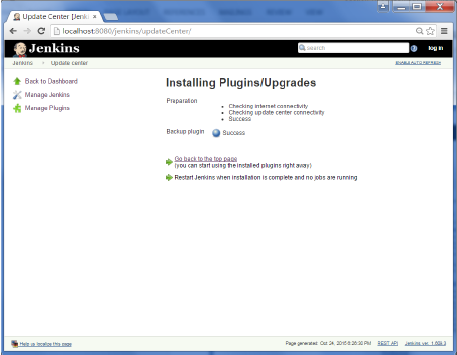
第3步 - 现在,当你转到Manage Jenkins,向下滚动,将会看到“Backup Manager”作为一个选项。点击该选项。
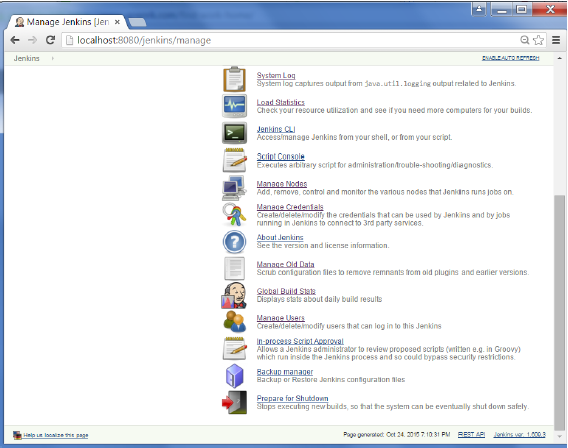
第4步 - 点击设置(Setup)。
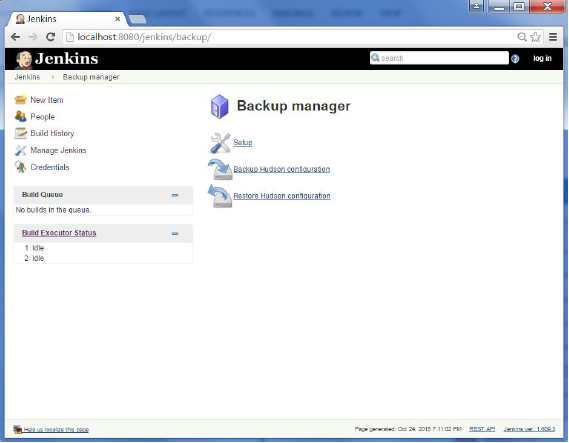
第5步 - 在这里,主要字段是定义备份的目录。 确保是在另外一个驱动器,这个驱动器不同于 Jenkins 实例所在的位置。点击保存(Save)按钮。
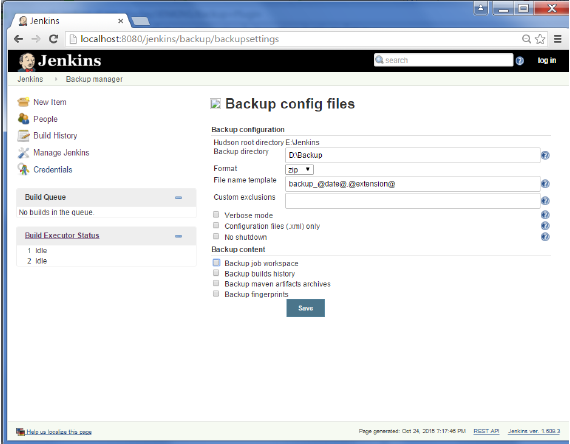
第6步- 点击备份管理器屏幕上的“Backup Hudson configuration”来启动备份。
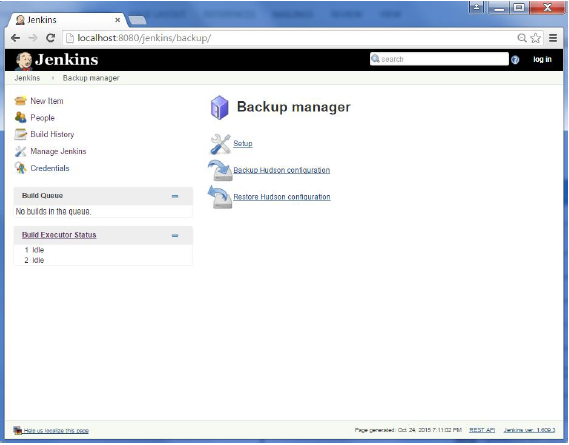
下一个屏幕将显示备份的状态
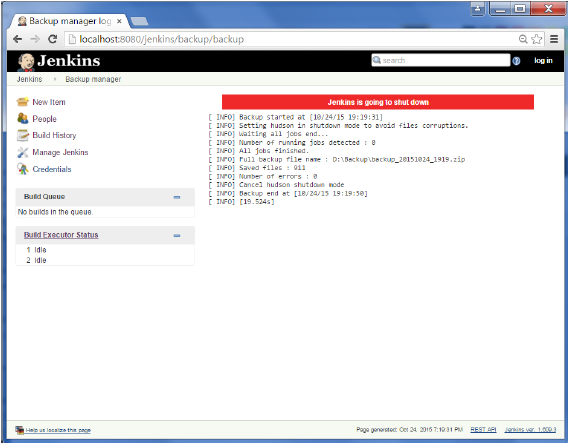
若要从备份中恢复,进入备份管理器屏幕上,点击 Restore Hudson configuration。
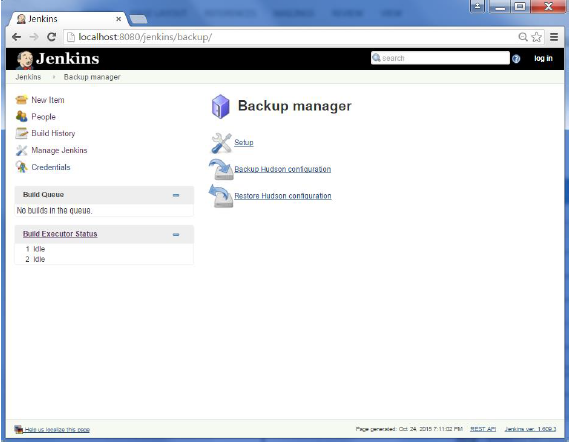
备份的列表将显示,点击一个合适的备份,然后点击Launch Restore 来开始恢复。

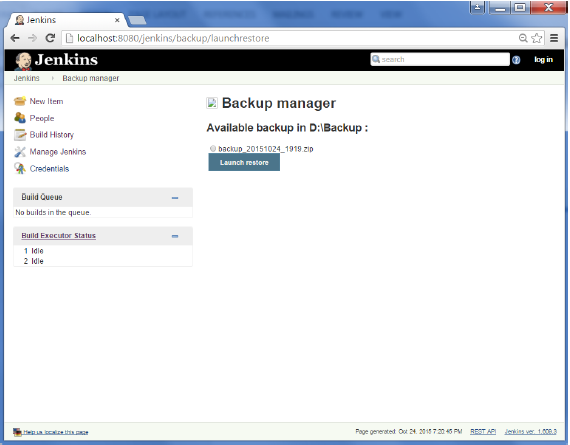
来源:oschina
链接:https://my.oschina.net/u/4351067/blog/3922346